
Tabla de contenido:
- Autor John Day [email protected].
- Public 2024-01-30 08:40.
- Última modificación 2025-01-23 14:39.

V-USB es una solución de biblioteca USB de baja velocidad para microcontroladores AVR. Nos permite crear dispositivos HID (teclado, mouse, gamepad, etc.) utilizando microcontroladores AVR.
La implementación del teclado HID se basa en HID 1.11. Admite un máximo de 6 pulsaciones de teclas al mismo tiempo. También es compatible con la retención de teclas a lo largo del tiempo. Puede mantener presionada una tecla mientras hace clic en una tecla diferente.
Así es como creo un teclado HID para Project Diva Arcade Future Tone. (PD-Loader 2.0)
Paso 1: Paso 1: Preparación de los componentes
Microcontrolador AVR * 1 (ATMEGA8, 168, 328p, etc. Cualquier microcontrolador con flash 4K + estaría bien)
16 M de cristal * 1
104 condensador * 1
Condensador 22P * 2
Resistencia 68R * 2
Resistencia de 1,5 K * 1
Diodo Zener de 3.6V * 2
Enchufe macho USB * 1
Placa de pruebas * 1
Paso 2: Paso 2: Construya la placa de circuito
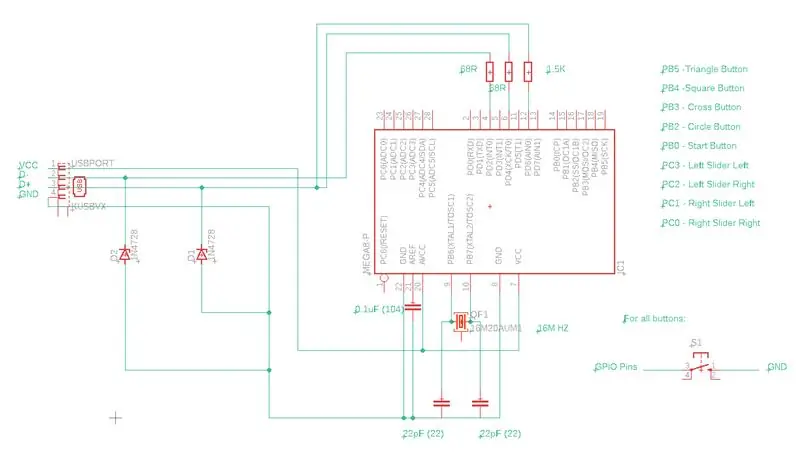
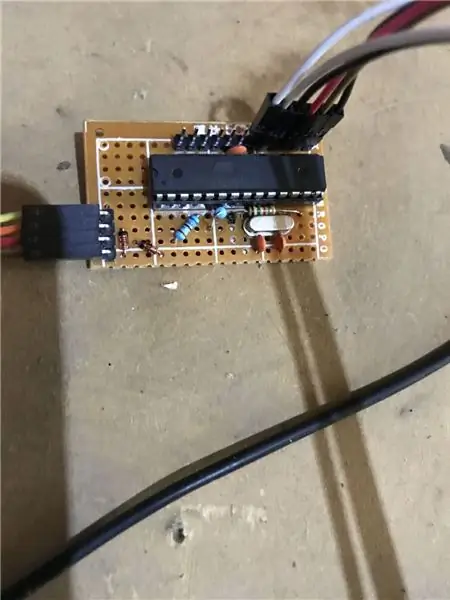
Suelde estos componentes a la placa de pruebas. He incluido el esquema del proyecto. No hay muchos componentes para soldar ya que la mayor parte del trabajo lo realiza el microcontrolador a través del código.
Paso 3: Paso: Preparación del entorno de software
El proyecto se basa en Arduino IDE.
También utiliza una versión modificada del proyecto UsbKeyboard. Lo he renombrado como UsbKeyboardMiku.
Puede descargar tanto el Proyecto Arduino como la Biblioteca desde mi repositorio.
notabug.org/zsccat/PDAFT-HID-Keyboard
Una vez que haya descargado tanto el proyecto Arduino como la biblioteca. Coloque UsbKeyboardMikyu en la carpeta de su biblioteca y abra el proyecto MikuButton en Arduino IDE.
Paso 4: Paso 4: Cree y cargue el proyecto Arduino
Realmente estamos aquí. Solo necesita cargar el código en su microcontrolador AVR y estamos listos para comenzar.
Si su microcontrolador ya tiene instalado el cargador de arranque, puede hacer clic en el botón de carga para cargar el código.
O puede usar un programador para cargar (por ejemplo, UsbAsp). Solo para asegurarse de haber utilizado un cristal externo y haber configurado correctamente el fusible. (Para la placa Arduino, no se requieren cambios ya que ya tienen la configuración de fusible correcta)
Paso 5: Paso 5: Prueba
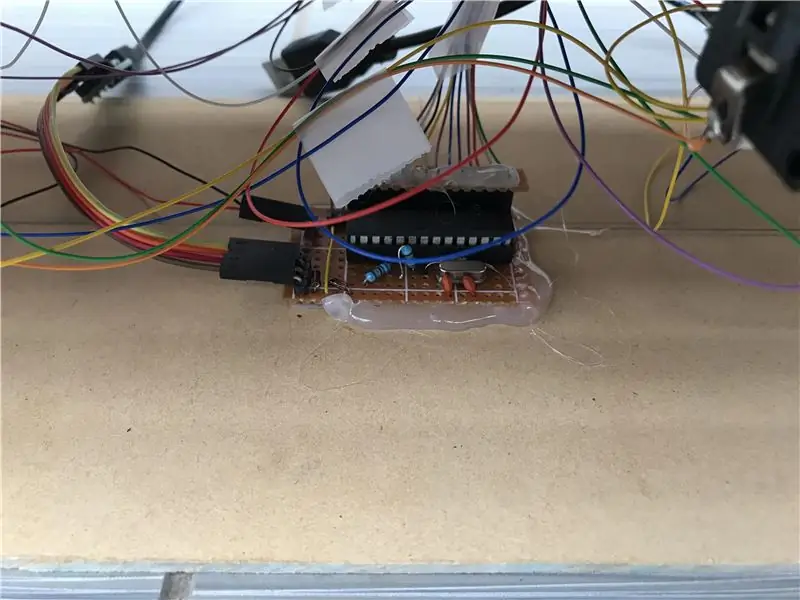

Simplemente conecte el enchufe USB a su computadora y debería ser reconocido como un teclado HID.
Las claves se asignan de la siguiente manera.
Triángulo -> 13
Cuadrado -> 12
Cruz -> 11
Círculo -> 10
Inicio -> 9
Control deslizante izquierdo Izquierda -> A3
Control deslizante izquierdo Derecha -> A2
Control deslizante derecho Izquierda -> A1
Control deslizante derecho Derecha -> A0
Recomendado:
Convertir Un Teclado Muerto a Un Teclado MIDI: 8 Pasos

Convertir Un Teclado Muerto a Un Teclado MIDI: Hace un tiempo cuando era pequeño tenia un teclado funcional que me encantaba tocarlo, aunque solo sabia poquitas notas me encantaba tocarlo, un dia le conecte el eliminador equivocado pero no me habia dado cuenta cuando lo conecte todo estaba funci
Controlador de teclado DIY para MAME y Virtual Pinball: 4 pasos (con imágenes)

Controlador de teclado DIY para MAME y Virtual Pinball: este conjunto de instrucciones le permite fabricar su propio controlador de teclado utilizando teclados antiguos por el costo de un poco de cable, soldadura y un trozo de madera.Estos controladores se han utilizado en mis proyectos MAME y Virtual Pinball .Ver Virtual Pinball Inst
Emulador de teclado Ps2 Controller a Usb Hid: 3 pasos

Emulador de teclado Ps2 Controller a Usb Hid: este es un pequeño proyecto para crear un adaptador usb programable para PC para un controlador ps2. Es multiplataforma. Lo hice porque tenía problemas para instalar la solución de software habitual (antimicro, joy2key, etc.). La biblioteca no se compila para adolescentes
Demostración y prevención de exploits del teclado Arduino (HID): 4 pasos (con imágenes)

Demostración y prevención de explotación del teclado Arduino (HID): en este proyecto vamos a utilizar un arduino leonardo para simular un posible ataque USB utilizando HID (dispositivo de interfaz humana). He creado este tutorial no para ayudar a los piratas informáticos, sino para mostrarles algunos peligros reales y cómo protegerse de esos
Interfaz de teclado con 8051 y visualización de números de teclado en 7 segmentos: 4 pasos (con imágenes)

Interfaz de teclado con 8051 y visualización de números de teclado en 7 segmentos: En este tutorial, le contaré cómo podemos interconectar el teclado con 8051 y mostrar los números de teclado en la pantalla de 7 segmentos
